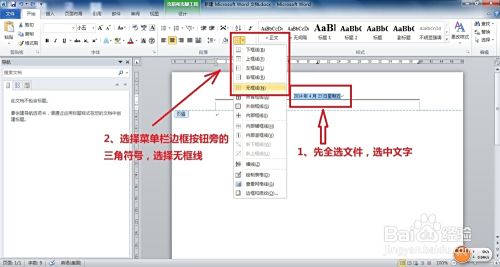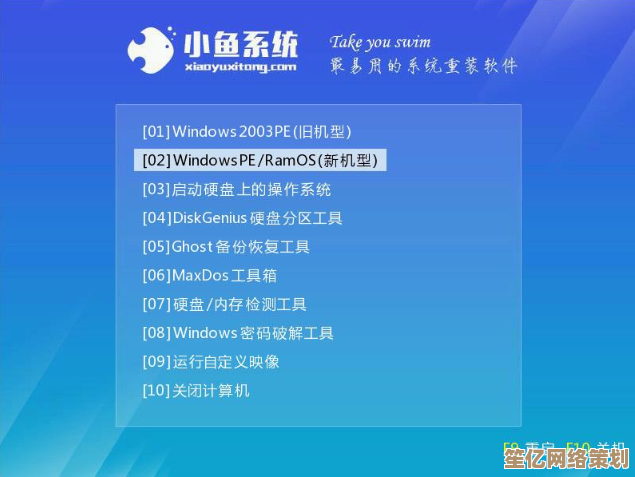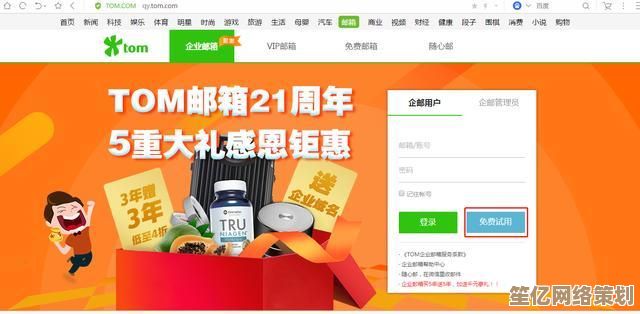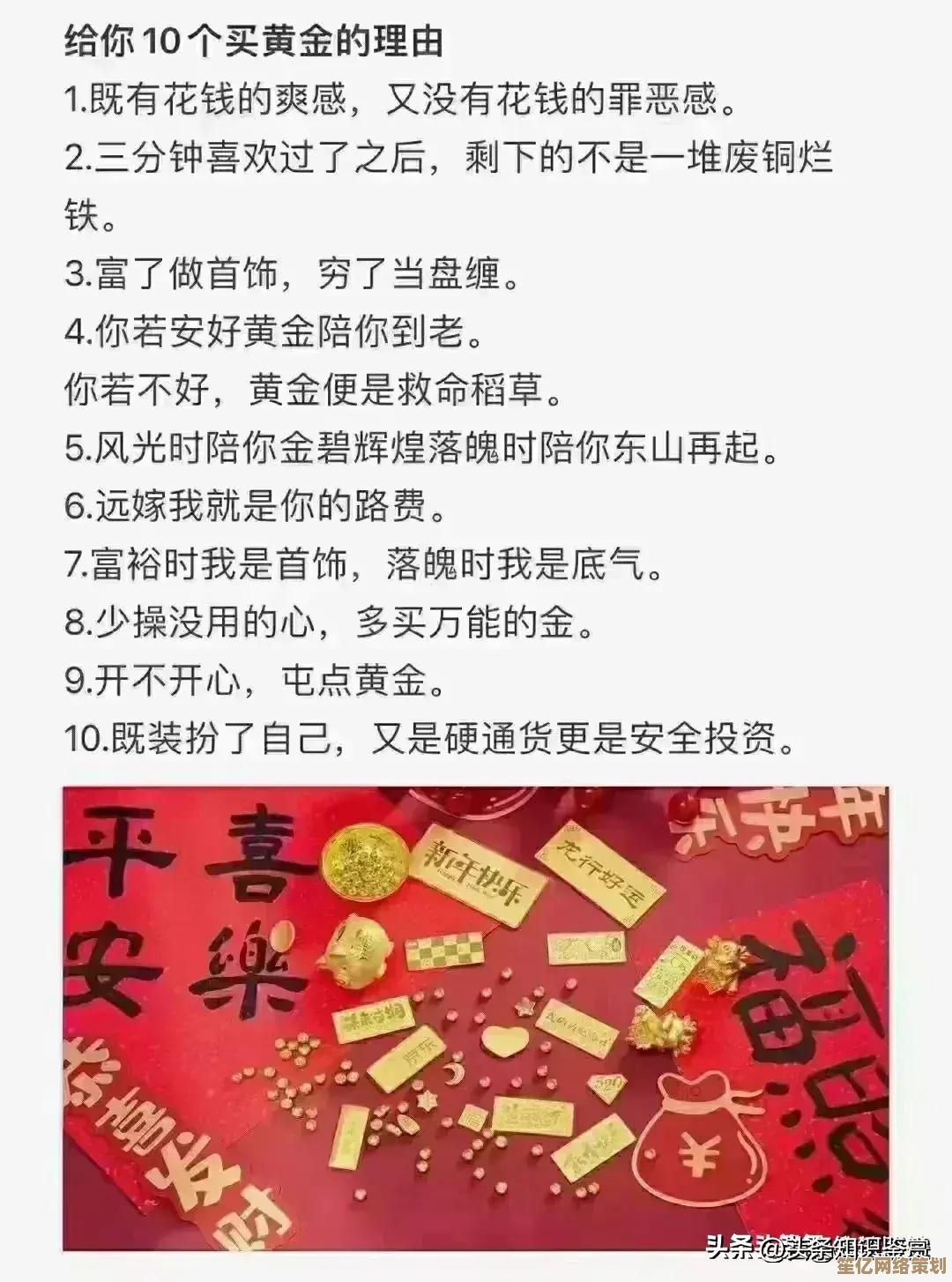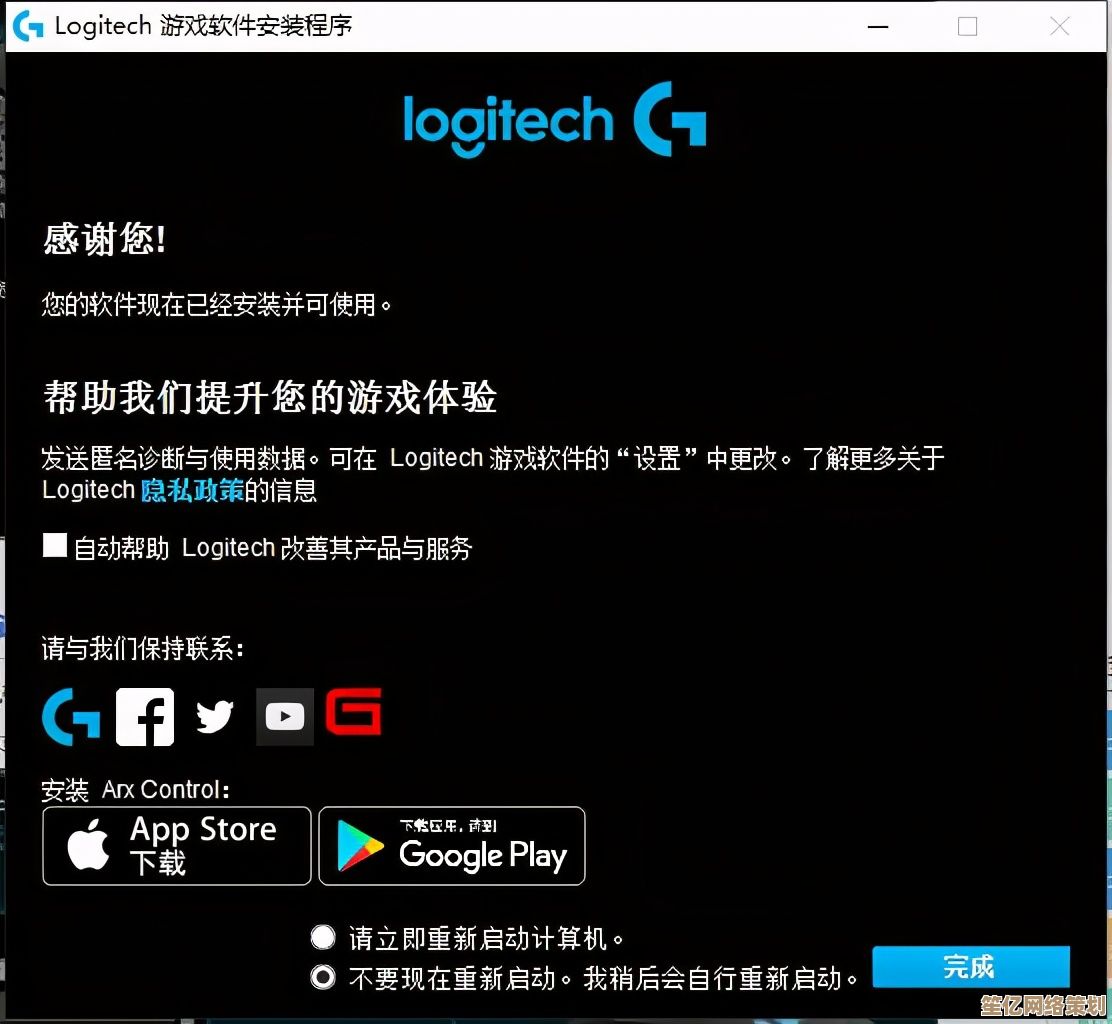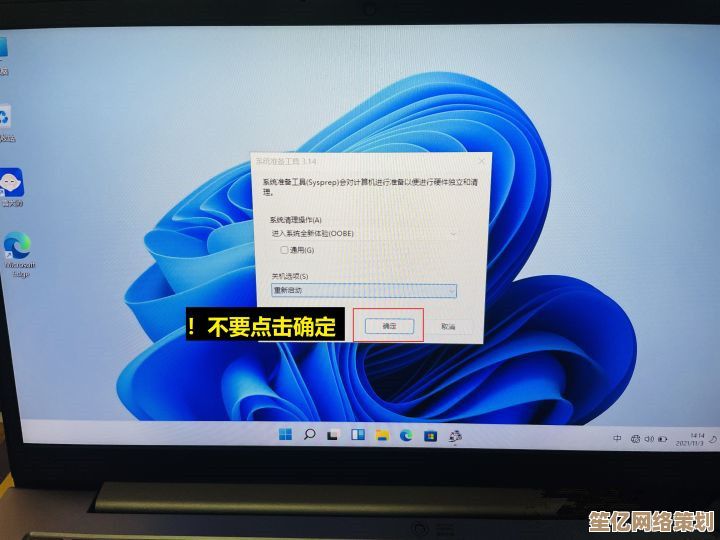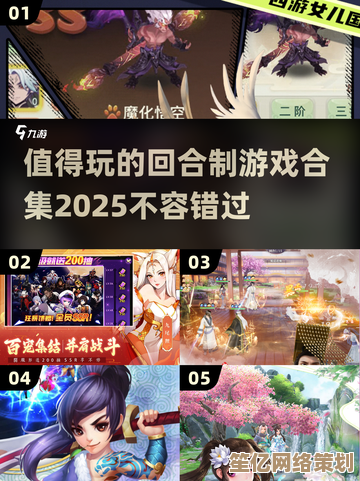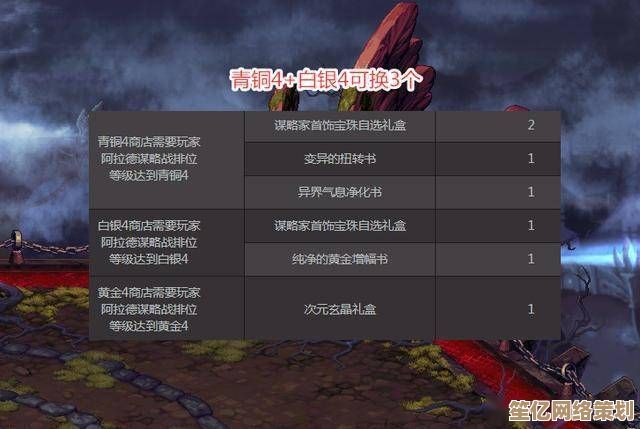手把手教你给苹果电脑安装双系统的完整教程
- 问答
- 2025-09-28 14:29:29
- 1
一次折腾到灵魂出窍的实战记录(附血泪教训)
行吧,我知道你在想什么——"苹果电脑装Windows?这年头还有人这么干?" 嘿,别急着划走!就在上周,我那个死磕Adobe全家桶的插画师朋友,攥着他那台2015款MacBook Pro(对,就是带光驱的"古董"),红着眼睛冲进我家:"救命!客户要的工程文件只认Windows版CAD!明天交稿!"
行,这忙我帮定了,但说实话,上次给Mac装双系统还是大学时期,记忆都模糊了,这次?简直是一场硬核版的"回忆杀",附带无数个午夜惊魂时刻。如果你也想尝试,请务必系好安全带——这趟旅程的颠簸程度远超想象。
第一步:灵魂拷问与硬件自检(别跳过!血泪换来的)
- 真·非装不可? 我朋友是生计所迫,你呢?虚拟机(Parallels Desktop / VMware Fusion)其实能解决90%的轻量需求,丝滑切换不伤硬盘,但如果你要跑大型工业软件、打特定网游,或者像我朋友一样被甲方文件格式绑架... 好吧,欢迎加入双系统"敢死队"。
- 硬件够硬吗? 重点来了:
- 硬盘空间: 别抠搜!Windows 11官方建议64GB?那是纯净版!算上更新、驱动、你必装的那几个庞然大物(说的就是你,Adobe和大型游戏),256GB起步,512GB才敢喘口气。 我朋友那台老Mac只有256GB固态,最后只能忍痛把珍藏多年的无损音乐库删了... 那表情,比割肉还疼。
- 接口: 新Mac全是Type-C?提前备好扩展坞+高速U盘(32GB+,USB 3.0起),我翻箱倒柜找出个陈年USB 2.0的U盘,结果写入Windows镜像时慢得像蜗牛,泡了杯咖啡回来才到30%... 淦!
- 型号查证: 苹果官网搜 "[你的Mac型号] + Windows 支持",Intel芯片是前提! M1/M2/M3?别想了,虚拟机是唯一出路(而且效率奇高),朋友的老Pro是Intel i5,过关。
第二步:备份!备份!备份!(重要的事吼三遍)
别以为这是例行公事! Boot Camp助理搞分区时,理论上不会动你的macOS数据,但!我亲眼见过论坛里老哥分区表出错,整个硬盘变砖的惨剧(据说是突然断电)。Time Machine整盘备份到外置硬盘,确认能恢复再动手! 我备份时,家里猫主子一脚踹掉了移动硬盘电源线... 当时心跳直接停拍,幸好只是虚惊一场。备份验证成功前,别碰安装按钮!
第三步:召唤"Boot Camp助理"(苹果的官方外挂)
- Spotlight搜索 "Boot Camp助理",打开它。
- 任务勾选: 通常全选前两项——"创建Windows安装盘" + "安装Windows",助理会自动下载所需驱动(WinSupport文件夹),这步超关键!没这包,装完Windows你的触控板、键盘、Wi-Fi可能集体罢工。
- 分区大小: 这就是"切蛋糕"时刻,助理会问:"给Windows切多大?" 再次强调:别手紧! 考虑到系统膨胀和软件体积,80GB是底线,100-150GB比较舒适。 朋友咬牙切了100GB给Windows,结果CAD+常用库装完,C盘就飘红了... 后期挪数据又是一顿折腾。
第四步:U盘启动与Windows安装(心跳加速环节)
- 插入U盘,Boot Camp助理会自动识别并写入Windows镜像(ISO文件提前从微软官网下载好)。喝杯茶,耐心等。 我那USB 2.0的U盘,足足写了40分钟... 期间不断怀疑人生。
- 写入完成,重启Mac。立刻!马上!长按Option (Alt) 键! 直到出现启动盘选择界面(灰底白字)。选那个黄色的"EFI Boot"图标(别选错成macOS的盘!),回车进入Windows安装程序。
- 安装关键步骤:
- 语言时区: 默认就好。
- 激活: 有正版密钥就填,没有先点"我没有产品密钥"(后续可激活)。
- 版本选择: 选和你密钥匹配的版本(如Win 11 Pro)。
- 安装类型: 必须选"自定义:仅安装Windows"!
- 分区选择: 重中之重! 你会看到几个盘,认准名字叫"BOOTCAMP"且类型是"主分区"的那个(通常大小就是你之前设定的)。选中它,直接点"下一步"!千万别手贱点"新建/格式化/删除"! 这里点错,macOS可能就没了!我当年第一次装,差点就手滑点了格式化... 后背瞬间湿透。
第五步:驱动安装与初次见面(黎明前的黑暗?)
- Windows安装完毕,首次进入桌面。先别联网! 新系统联网会自动更新,可能和Boot Camp驱动冲突。
- 插入之前那个存有WinSupport文件夹的U盘(Boot Camp助理自动下载的),打开U盘,找到
WinSupport文件夹,双击里面的Setup.exe。这就是救命稻草——苹果官方Windows驱动包! - 跟着提示安装驱动。过程中屏幕可能会疯狂闪烁、分辨率突变、甚至短暂黑屏... 别慌! 这是驱动在接管你的硬件。务必等它全部装完并提示重启。
- 重启后,检查:
- 触控板: 能多指操作吗?装完驱动才支持苹果的Force Touch和手势。
- 键盘: Command键映射成Windows键了吗?F1-F12功能键正常吗(亮度、音量)?
- Wi-Fi/蓝牙: 能搜到网络/设备吗?
- 声音: 有输出吗?
- 显卡: 分辨率正常吗?能调吗?
- Boot Camp控制面板: 在Windows系统托盘(右下角)找找,一个小菱形图标,这里能设置触控板、键盘、启动盘(默认进macOS还是Windows)等。没它?驱动可能没装好。
第六步:启动切换与日常使用(终于能喘口气了)
- 开机进哪个系统? 开机时长按Option键选,想改默认?在macOS的"系统设置">"启动磁盘",或在Windows的Boot Camp控制面板里设置。
- 文件互访? 在macOS下能只读访问Windows的NTFS分区(用"磁盘工具"装载),在Windows下,强烈不建议直接读写macOS的APFS分区!容易出错!用U盘/移动硬盘/网络共享当中转站最安全。 朋友不信邪,在Windows下直接往Mac分区塞素材,结果第二天那个分区在macOS里死活打不开... 最后靠DiskWarrior救回半条命。
血泪教训 & 掏心窝子建议
- 驱动是爹! 装完Windows第一步必须是装Boot Camp驱动!没驱动,Mac在Windows下就是半残废。驱动U盘务必保管好! 我朋友装完就把U盘格式化了... 后来触控板失灵,又得回macOS用Boot Camp助理重新下载驱动包,麻烦死。
- 分区宜大不宜小。 空间焦虑是永恒的痛,想想你未来要装的东西。
- Time Machine是后悔药。 操作前备份!操作前备份!操作前备份!重要的事说三遍都不够,别学我朋友,备份时嫌慢跳过验证,结果真出问题才发现备份是坏的... 那场面,惨不忍睹。
- 新Mac用户(Apple Silicon)请死心。 M1/M2/M3芯片别折腾双系统了,Parallels Desktop虚拟机体验现在好得出奇,资源调度也智能。
- 保持耐心,拥抱意外。 装双系统不可能一帆风顺,遇到卡住、报错、蓝屏(对,Windows on Mac也会蓝屏!),深呼吸,善用搜索引擎(关键词:你的Mac型号 + 具体问题),我朋友那次安装,就在"选择安装位置"那里卡了半小时,最后发现是某个USB外设没拔... 拔掉秒过。
折腾完这一切,朋友瘫在我家沙发上,Windows里的CAD终于跑了起来,屏幕的光映着他疲惫又释然的脸。"下次... 下次我一定让甲方换Mac版文件..." 他嘟囔着。
给Mac装Windows,像在优雅的咖啡厅里硬塞进一台轰鸣的柴油发电机,它能解决问题,但那份"和谐"被彻底打破了,风扇的嘶吼、发热的掌托、切换系统时的等待... 都在提醒你,这终究是一种妥协。除非真被逼到墙角,否则,让Windows留在它自己的地盘,或许对彼此都是一种温柔。
(他最后赶上了交稿,但据说连续一周做梦都在重装系统... 祝你好运,勇士!)
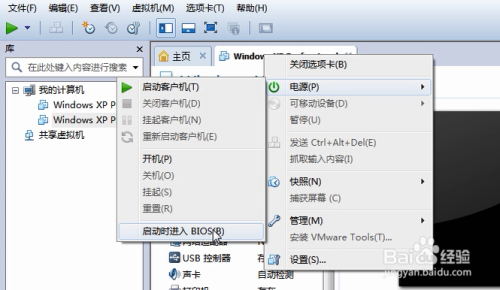
本文由帖慧艳于2025-09-28发表在笙亿网络策划,如有疑问,请联系我们。
本文链接:http://waw.haoid.cn/wenda/12812.html